Премахване на кожни дефекти и бръчки в Photoshop

Като пример, имам две снимки, който е достатъчно силен несъвършенства на кожата са видими. В първия случай (снимка на млад мъж с очила) - един мол, т.е. пъпки много малки точкови обекти, които трябва да бъдат коригирани. През втората снимка (жена) - по-голяма площ, която се получава от факта, че бръчките са засилени от изкуствена светлина, в резултат на което лицето от снимката се оказа с грозни сенки.


В този и в друг случай, ние ще използваме същите методи за получаване на желания резултат. Но за втората снимка, за да спаси специално форма на лицето, добавете допълнително обработване.
Така че, да направите първата снимка. Донесох страна и очерта областите, които трябва да бъдат коригирани.

Областите, които се нуждаят от корекция в Photoshop
Започната, както обикновено за това копие нашия оригинален слой. Преминете към следващия, и да изберете да «Healing Brush Tool» лентата с инструменти ( "Lecha четка"). Основното нещо е да не се обърка с «Spot Healing Brush Tool» ( «Открий лечение на четката"), тя има малко по-различна икона. Това е инструмент, който в този случай може да се развали имиджа. Основната разлика се състои в това, че "лекуващия четката" ви позволява да изберете една област, която ще се използва като "точка на лекуващия четката" е толкова по свое усмотрение, че с резки преходи (като площта в близост до sharfon) може да доведе до катастрофални резултати.
Така че ние сме избрали правилния инструмент, сега е натискане на клавиатурата «Alt» (курсора ще се промени в същото време) сумиране на мишката, за да областта в непосредствена близост до поправими и щракнете с левия бутон върху него. Освобождаване «Alt» и внимателно рисува върху дефектите. Избор на областта "донор" е желателно да се произвеждат за всеки от снимката коригира до нюанси и т.н. Те са най-сходни. Ако има не е доволен от резултата, можете да се опитате да изберете друг източник или просто разходка четката отново, тя често помага.

Източникът и резултатът след "Lecha четката"
Резултатът е естествени изображения с никакви видими дефекти, картината остава почти без промяна. Между другото тази снимка е просто добра идея да се прилага леко размазване да се изгладят неравномерно осветление.
Ние се обръщаме към втората снимка. Особеността на неговото отстраняване е двойна недостатъци, които стана ясно на снимката.

Коригиране на несъвършенства на кожата и осветление
Първата група се определя точкови дефекти на кожата и многото отражения на (показани в синьо), които лесно се отстраняват по начина, показан по-горе. Втората група включва твърде тъмни сенки на назолабиалните гънки, а на брадичката (в червено), който се появява в резултат на неуспешна осветление. Ако те напълно да скриете лицето става по-плосък, отколкото е в действителност, така че трябва да се намали интензивността им, но не се отървете от всички.
Нека започнем с сините зони. Копирайте слоя и отидете в друга, с помощта на "Lecha ръка" нежно премахване на отблясъци, сенки и малки несъвършенства на кожата. Ние го заобиколите междинен резултат:

Някой може да спре на този етап, но ми се струва, че резултатът може да е малко по-добре и бързо.
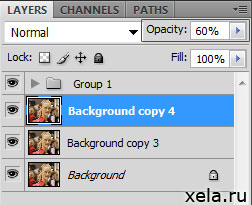

Резултатът от функцията "Lecha Brush" в Photoshop
Посочено по-горе техники са добре съчетани с метода, описан в статията за това как да се направи добра кожата в Photoshop и може да се използват заедно.